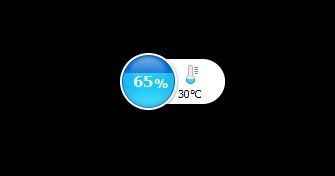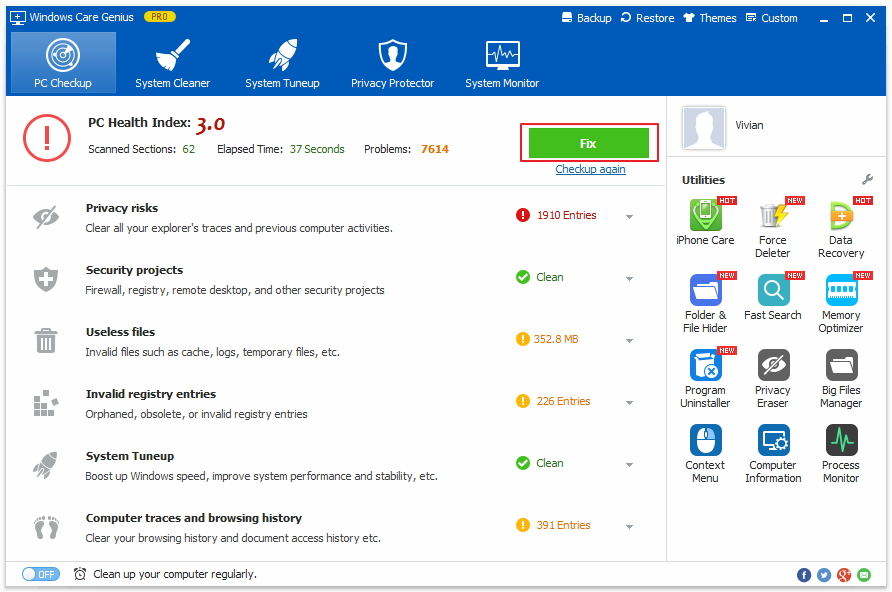數據恢復
如何在沒有越獄的情況下訪問iPhone上的文件系統
一些iPhone用戶想要自定義應用程序圖標,備份遊戲保存,管理沒有iTunes的文件等等而不執行越獄。然而,這似乎是不可能的,因為Apple不允許用戶使用瀏覽iPhone文件系統而不越獄。 使用專業的文件瀏覽器iFunbox,您可以在Windows或Mac上的任何iOS設備上輕鬆檢查和管理文件系統。
什麼是iFunbox?
該程序最吸引人的特點是它允許瀏覽設備上的文件而無需導航其神秘的文件夾結構。它還具有許多其他突出的功能,如:
- 訪問iOS 11.2 / 11/10和其他設備上的文件系統,無論它是否已越獄。
- 管理設備應用程序,照片,音樂,視頻和其他多媒體文件。
- 從IPA包批量安裝或卸載iOS應用程序。
- 將音樂,視頻和其他文件從iPhone傳輸到計算機。
- 使用iPhone作為閃存驅動器並存儲文件。
- 預覽照片並更改設備的分辨率。
如何查看iOS文件系統沒有越獄?
您可以下載iFunbox 在您的Windows或Mac上,按照以下說明查看如何輕鬆地從計算機上訪問iPhone上的var文件夾。
- 運行程序,然後使用USB電纜將iPhone連接到計算機。點擊設備上的“信任”,程序將立即檢測到它。
- 從左側類別中選擇要查看的文件類型,此處我們以“語音備忘錄”為例。現在,您可以根據需要導入,導出或刪除文件。
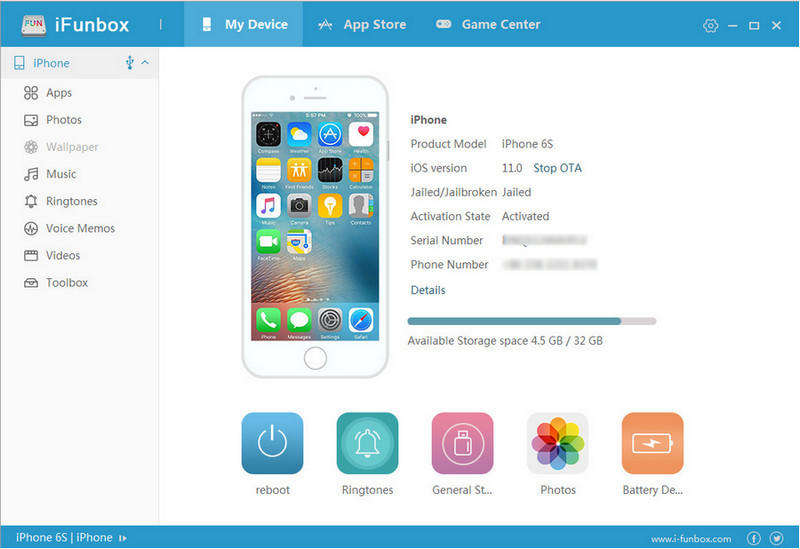
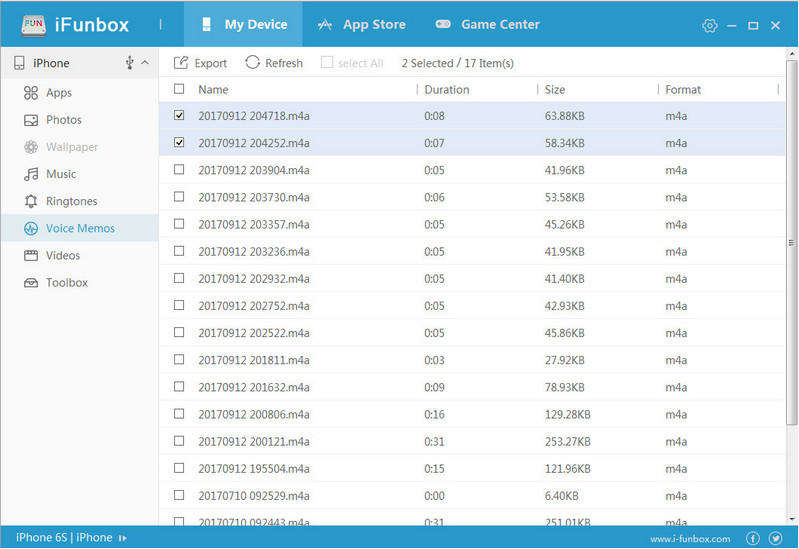
您還可以在此工具中找到“App Store”和“Game Center”。您可以直接搜索和下載所需的應用程序。
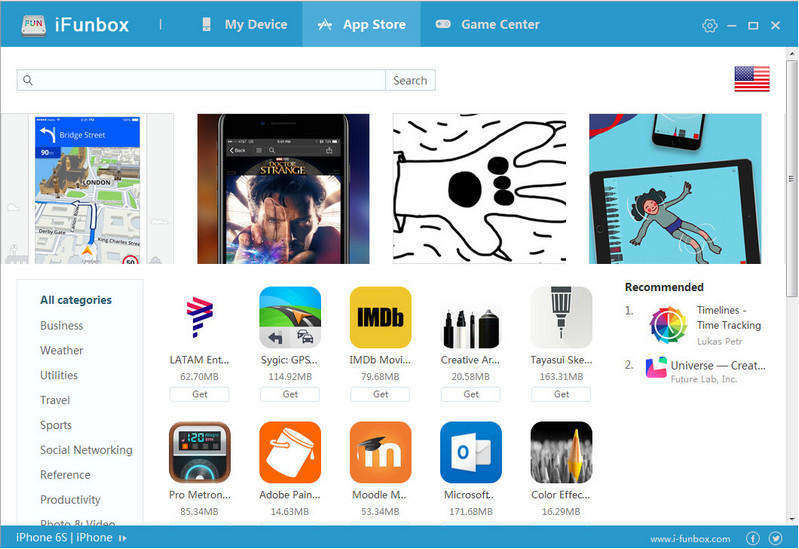
iFunbox瀏覽iPhone文件系統的替代方案
有時在使用iFunbox時將文件從設備拖放到計算機上無效,這就是為什麼我們建議您嘗試使用名為的替代工具 Tenorshare iCareFone 。這個多功能工具允許您無任何限制地添加,刪除,導出合併文件。您甚至可以在Mac和Windows PC上從DFU /恢復模式瀏覽iPhone文件系統。
免費下載適用於Win 10 / 8.1 / 8/7 / XP
安全下載
免費下載對於macOS 10.14及更低版本
安全下載
在您的計算機上下載並安裝該程序。然後運行該軟件並將iPhone連接到PC。識別設備後,從界面中選擇“文件管理器”。在新屏幕中,將顯示9種類型的文件。選擇目標文件並開始文件瀏覽過程。

這篇文章告訴你如何在沒有越獄的情況下訪問任何iOS設備上的iOS文件系統。如果您喜歡這篇文章,請不要忘記與朋友分享。如有其他問題或建議,請通過以下評論與我們聯繫。
這個有幫助嗎 ?